Configurazione di base di Drupal (Panoramica delle funzionalità di Drupal)
Iscriviti alla newsletter dei nuovi video sul mio canale YouTube o su VKontakte!
- È vero che Drupal non è il sistema CMS più semplice al mondo, specialmente per i nuovi utenti senza esperienza di programmazione. Tuttavia, se investi il tempo necessario per familiarizzare con la logica di Drupal e in particolare con le varie impostazioni nel menu di amministrazione, presto diventerai un esperto di Drupal.
Panoramica della pagina di amministrazione
Per accedere alla pagina principale dell’amministrazione di Drupal, basta cliccare su Amministrazione nel menu di navigazione situato nella barra laterale sinistra della home page del tuo sito (http://localhost/Drupal). Generalmente, la prima volta che un utente arriva su questa pagina, si rende conto che contiene molti voci di menu, sottomenu, opzioni e descrizioni, e pensa che Drupal sia molto complesso.
Sono sicuro che anche tu ti senti confuso in questo momento, ma non preoccuparti; fai un respiro profondo e rilassati. Nei prossimi passaggi capirai che questa pagina è composta da una sequenza logica. È divisa in diverse sezioni principali, ognuna delle quali contiene gruppi di impostazioni correlate.
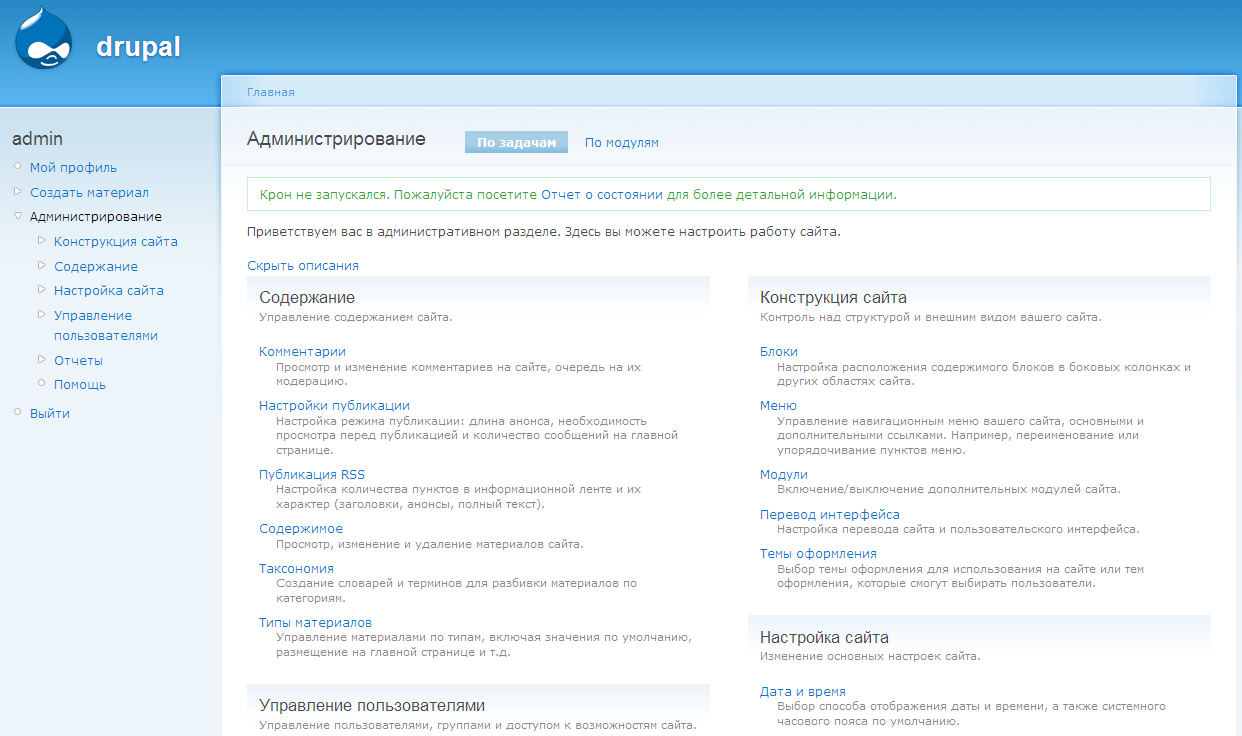
Gestione dei contenuti (Content management)
Questo menu contiene diversi sottomenu. La descrizione per ciascuno è la seguente:
- Commenti (Comments): In questa sezione puoi visualizzare, pubblicare, annullare la pubblicazione o eliminare i commenti che gli utenti lasciano sul tuo sito. Puoi cliccare su Amministrazione nel menu a sinistra per tornare alla pagina principale di amministrazione.
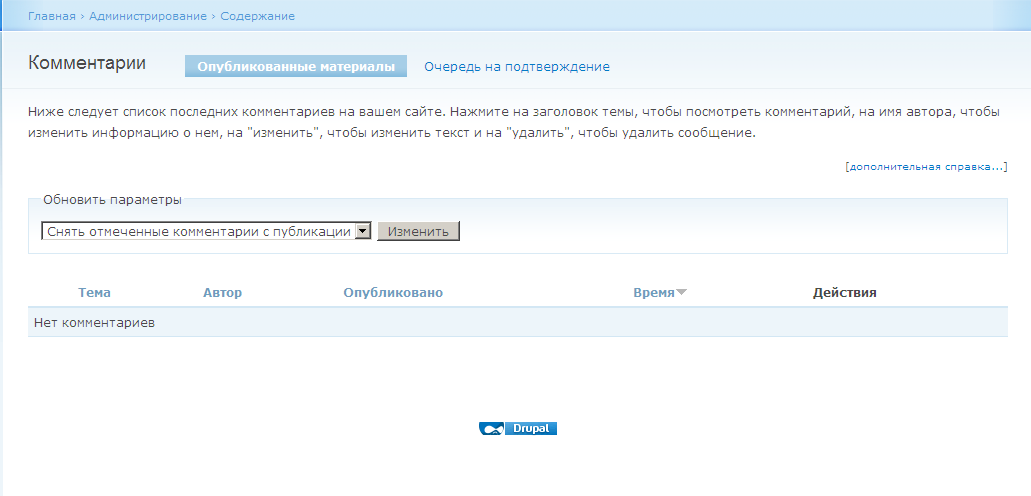
Contenuti (Content): In questa sezione puoi gestire i tuoi contenuti. Puoi visualizzare gli elementi, filtrarli in base a criteri specifici, pubblicarli o annullarne la pubblicazione, promuoverli in prima pagina o all’inizio della lista, oppure eliminarli completamente dal sito. Tieni presente che qui non puoi creare nuovi contenuti. Se vuoi farlo, devi cliccare su Crea contenuto nel menu a sinistra.
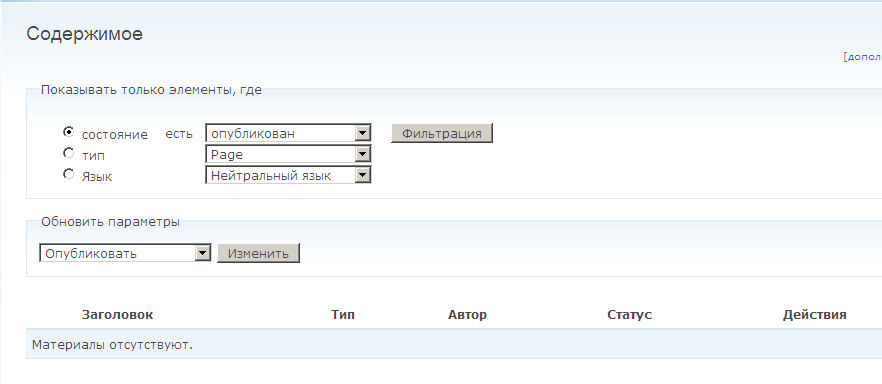
Tipi di contenuto (Content types): Per impostazione predefinita, Drupal crea due tipi di contenuto: Page per creare pagine statiche e Story per creare contenuti dinamici. Quando installi e attivi nuovi moduli, come il modulo Blog o Image, verranno creati nuovi tipi di contenuto. Se hai esigenze particolari, puoi aggiungere un nuovo tipo di contenuto manualmente. Aggiungi i campi necessari e decidi come ciascun campo verrà mostrato agli utenti grazie al modulo CCK. Di tipi di contenuto e del modulo CCK parleremo in una delle prossime lezioni.
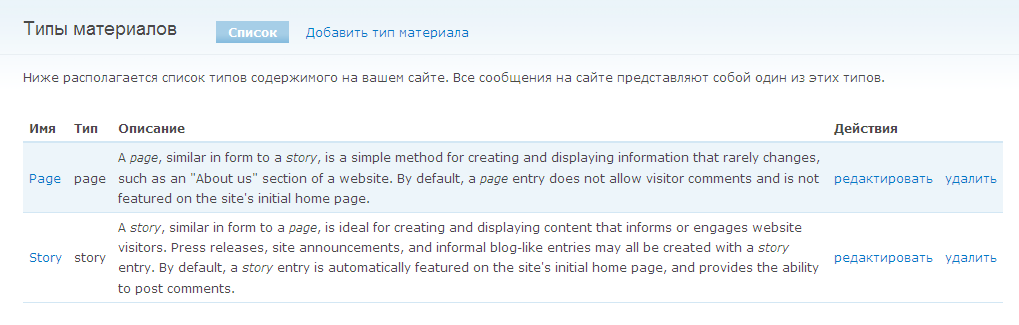
- Impostazioni di pubblicazione (Post settings): Questa sezione ti aiuta con le impostazioni di base dei tuoi post, come il numero di articoli mostrati in homepage, la lunghezza dei riassunti e l’attivazione della funzione di anteprima quando pubblichi contenuti.
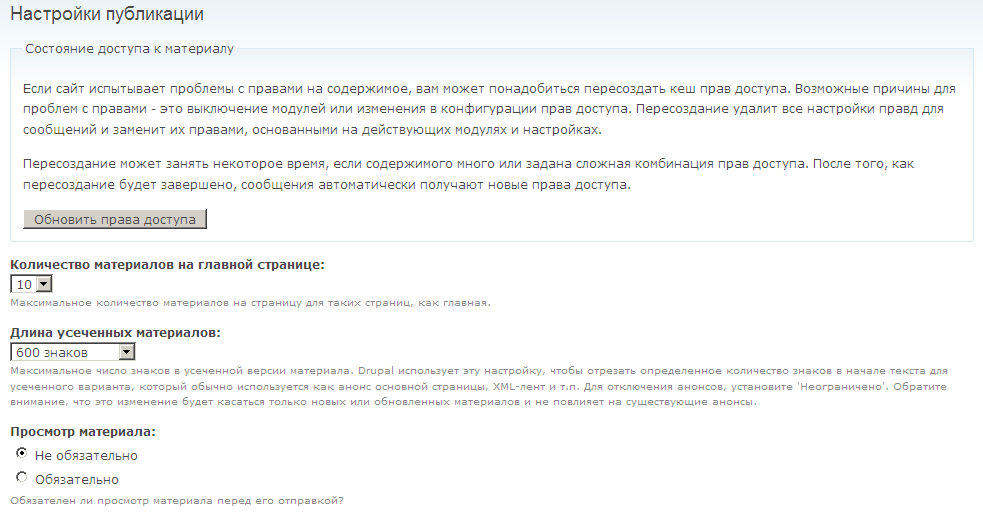
- Feed RSS: Attivando la pubblicazione Rich Site Summary (RSS), i tuoi visitatori potranno iscriversi al tuo sito e ricevere aggiornamenti regolari tramite un lettore RSS. Qui puoi impostare il numero di elementi inclusi in ogni feed e definire il contenuto del canale.
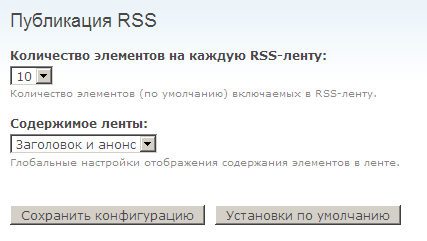
Tassonomia (Taxonomy): In questa pagina puoi definire categorie e tag per i tuoi contenuti e prodotti. Parleremo della tassonomia in Drupal in una delle prossime lezioni.
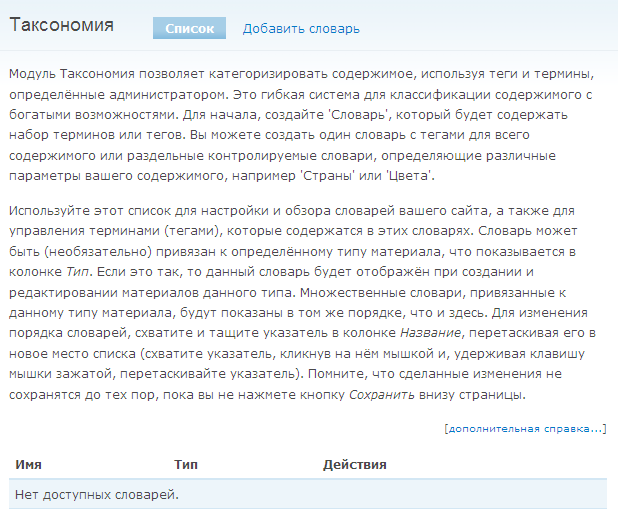
Struttura del sito
Con questa sezione puoi configurare il tuo sito utilizzando vari elementi come blocchi, menu e altro:
- Blocchi (Blocks): unità di codice usate per visualizzare contenuti in specifiche regioni del sito. Generalmente vengono creati dai moduli installati o aggiungendo nuovi menu. L’amministratore può creare blocchi personalizzati. Nella pagina dei blocchi puoi aggiungerne di nuovi, configurarli, assegnarli a una regione o eliminarli.
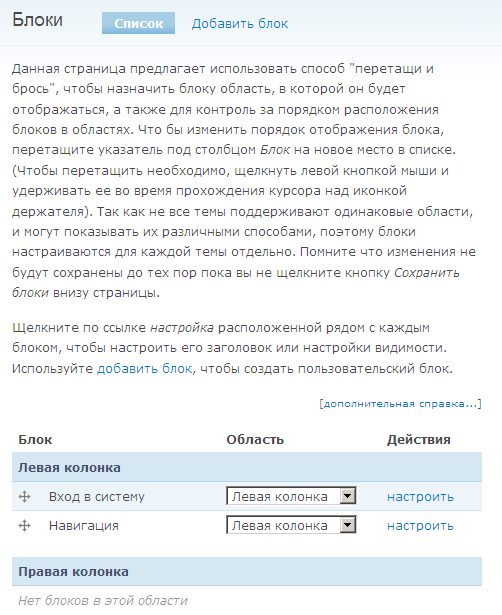
Menu (Menus): In questa pagina puoi gestire i menu del tuo sito. Per impostazione predefinita esistono tre menu: navigazione, link principali e link secondari. Il menu di navigazione, situato a sinistra, contiene collegamenti utili per l’amministratore. I link principali forniscono accesso rapido alle pagine più importanti per i visitatori, mentre i link secondari sono utili per sezioni meno rilevanti del sito.
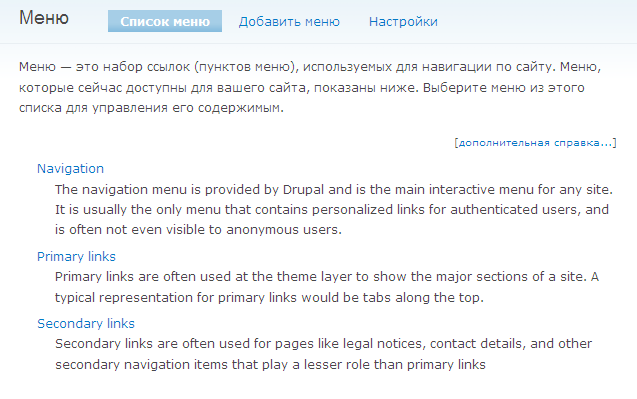
Se questi menu non sono sufficienti, puoi crearne uno nuovo cliccando su Aggiungi menu. Inserisci il nome, il titolo e la descrizione del menu.
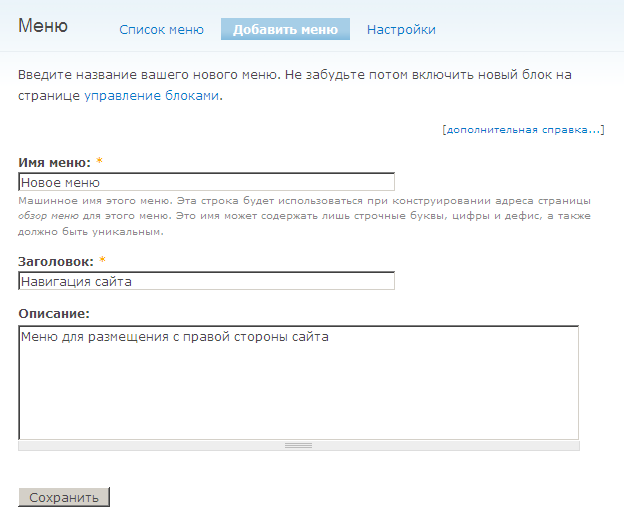
Cliccando su un menu puoi visualizzare e modificare gli elementi esistenti. Se clicchi su Aggiungi voce, puoi creare un nuovo elemento di menu compilando i seguenti campi:
- Percorso: l’URL della pagina collegata a questa voce. Puoi usare un percorso interno di Drupal, un URL esterno o la home page del sito. Sfortunatamente, non puoi cercare il percorso corretto direttamente da qui, quindi dovrai copiarlo dalla barra degli indirizzi del browser.
- Titolo del link nel menu: il nome visibile della voce nel menu.
- Descrizione: un testo descrittivo che appare quando l’utente passa il cursore sopra il link.
- Abilitato: per rendere visibile la voce nel menu, deve essere abilitata.
- Espanso: seleziona questa opzione se desideri che i sottomenu vengano sempre mostrati.
- Voce padre: consente di scegliere una voce padre per creare strutture gerarchiche nel menu.
- Peso: determina la posizione della voce nel menu. Le voci con peso maggiore appariranno più in basso, quindi assegna i numeri più bassi alle prime voci.
Dopo aver compilato tutti i campi, clicca su Salva per salvare la nuova voce di menu.
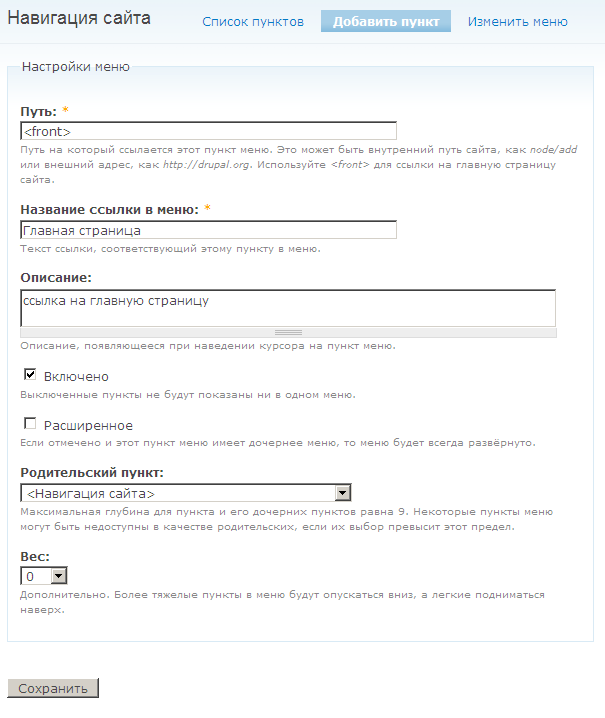
- Moduli: puoi scoprire come installarli leggendo l’articolo “Drupal: come installare un modulo”.
- Temi: per saperne di più sui temi Drupal, leggi “Drupal: come installare un tema. Template e temi di Drupal”.
- Sostituti URL: quando crei un nuovo contenuto (nodo), Drupal genera automaticamente un percorso nel formato path/x, dove x è un numero progressivo. Aggiungendo un alias puoi ottenere URL più leggibili e facili da ricordare.